

Gina Barrow가 마지막으로 업데이트 : October 11, 2017
"iTunes 오류 206를 어떻게 수정합니까? iTunes에서 구입 한 노래를 다운로드 할 때마다 다운로드 할 수 없다는 것을 알았습니다. iTunes 오류 206 가 나타납니다. 노래를 다운로드 할 수없는 이유는 무엇입니까? 이 성가신 오류를 어떻게 해결합니까? "
1 부분. iTunes Error 206이란 무엇입니까?부품 2. iTunes 오류 206로해야 할 일?부품 3. FoneDog Toolkit으로 iOS 오류 206 수정-iOS 시스템 복구부품 4. 비디오 가이드 : iTunes 오류 206를 빠르게 수정하는 방법
"알 수없는 오류 (-206)가 [song artist / title]을 다운로드하는 중에 문제가 발생했습니다. 네트워크 연결이 활성화되어 있는지 확인한 후 다시 시도하십시오". 이 iTunes 오류 206 또는 iTunes Match 오류 206 iTunes Match에서 구입 한 노래와 관련된 문제를 나타냅니다.
iTunes Match는 Apple의 구독 서비스로, 연간 $ 24.99의 iCloud 음악 보관함에 액세스하여 좋아하는 노래 / 아티스트를 스트리밍하고 다운로드 할 수 있습니다. 이 오류는 노래의 일치 및 액세스를 차단합니다. 이 iTunes 오류 206 외에도 다음과 같은 다른 오류 코드도 볼 수 있습니다.
위의 모든 오류는 iTunes Match에서 다운로드하는 데 문제가 있음을 나타냅니다.
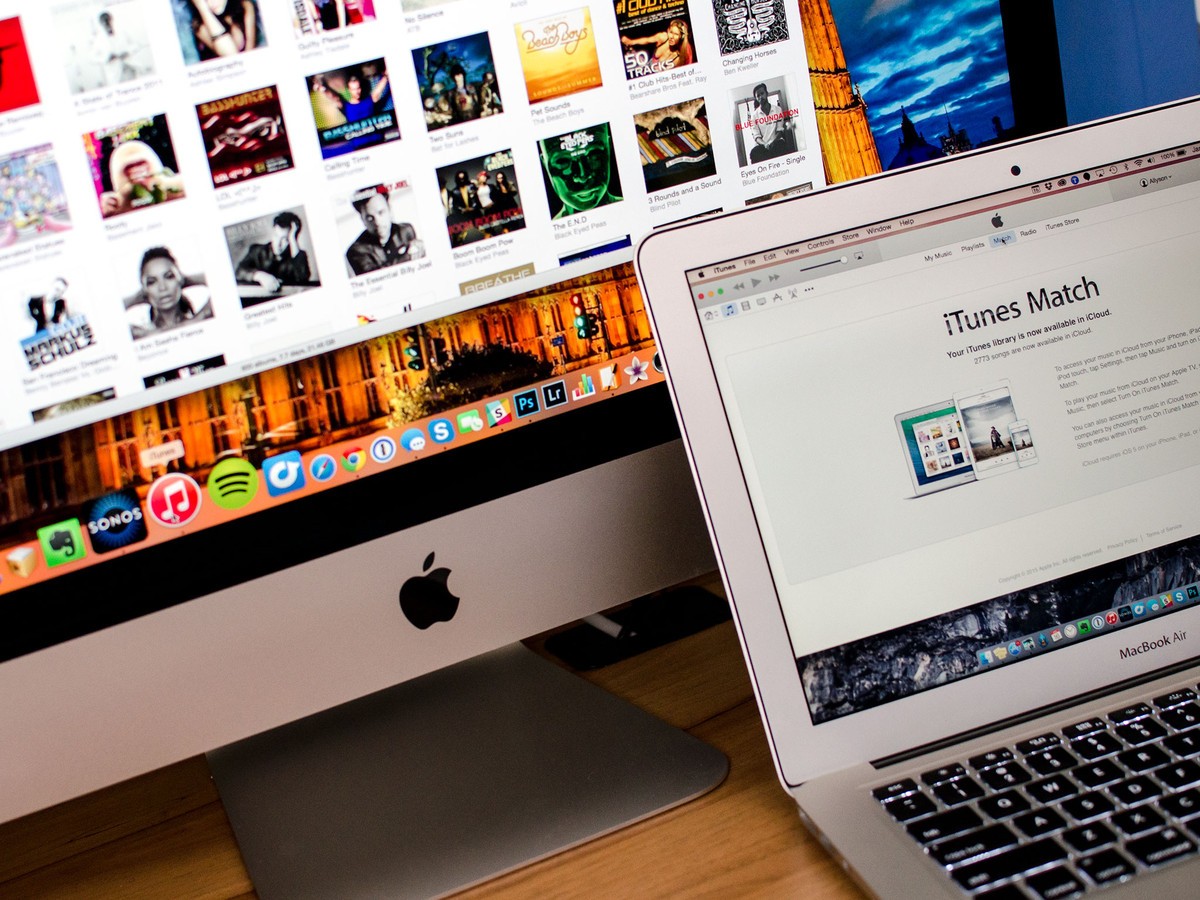
iTunes 오류 206 수정하는 방법
지금까지 iTunes 오류 206를 해결하는 확실한 해결책은 없지만이 오류를 다시 방지하고 방지 할 수있는 가능한 모든 빠른 수정 프로그램을 컴파일했습니다.
솔루션 1. iTunes 업데이트
처음에는 오류 코드가 표시되지 않으면 노래를 다운로드하지 못할 수도 있습니다. 인터넷을 검색하면이 iTunes 오류 206를 해결할 수있는 확실한 문제 해결이 보장되지 않습니다.
구입 한 노래에 대해 당황하고 기분이 나 빠지기 전에 iTunes를 최신 버전으로 업데이트하십시오. iTunes를 둘러싼 활동을하기 전에 먼저 이와 같은 문제를 피하기 위해 업데이트를 확인해야합니다.
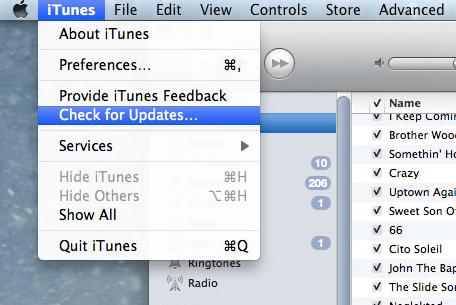
iTunes 업데이트 확인
Windows에서 iTunes를 업데이트하려면
Mac에서 iTunes를 업데이트하려면
솔루션 2. 네트워크 연결 확인
오류 메시지에 언급 된대로 연결 흐름을 방해 할 수있는 이상이없는 경우 네트워크 연결을 확인하십시오. 신호 강도가 충분하고 다른 간섭이없는 영역에 가능한 많이 정착하십시오.
해결책 3. 재시작
iTunes와 일치하는 재시동도 큰 도움이 될 수 있습니다. 솔루션을 보장하지는 않지만 가장 기본적인 조치이며 다른 오류도 해결할 수 있습니다.
솔루션 4. 천재 업데이트
Genius 업데이트를 확인하고 사용 가능한 경우 설치하십시오. 업데이트하려면 파일> 보관함> Genius 업데이트를 선택하십시오.
가능한 모든 수정을 수행 한 후에도 iTunes 오류 206가 계속 발생하면 사용해야합니다. FoneDog 툴킷 - iOS 시스템 복구. 이 프로그램은 오류 206과 같은 모든 iTunes 오류 코드에 대한 쉬운 솔루션을 제공하는 데 도움이 됩니다. iTunes 오류 9 수정 용이하게.
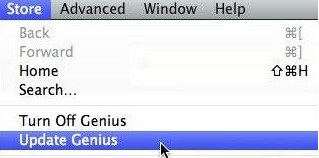
천재 업데이트
솔루션 5. ALAC 트랙을 Tunes Library에 추가
무엇보다 먼저 트랙 또는 전체 음악 라이브러리를 백업했는지 확인하십시오.
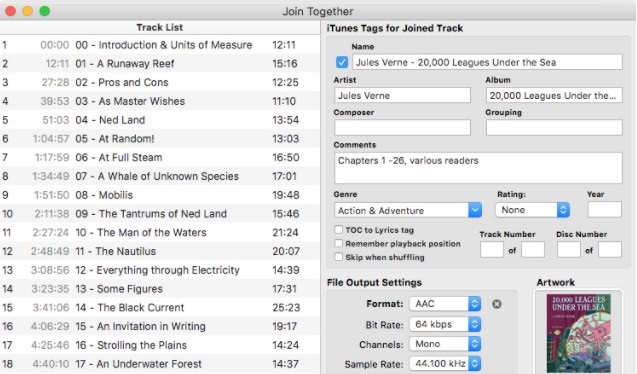
PC의 Tunes Library에 ALAK 트랙 추가
솔루션 6. Windows에서 AMDS (Apple Mobile Device Service)를 다시 시작하십시오.
솔루션 7. 방화벽 확인 (Windows)
방화벽이 'Windows 방화벽을 통해 앱 또는 기능 허용'또는'Windows 방화벽을 통한 프로그램 또는 기능 허용'. 타사 보안 소프트웨어를 사용하는 경우 소프트웨어를 일시적으로 비활성화하고 프로세스를 다시 시도 할 수 있습니다.
솔루션 8. 컴퓨터 운영 체제 업데이트
어느 시점에서 컴퓨터의 운영 체제가 iTunes의 연결을 방해 할 수 있습니다. 현재 오래된 버전을 사용중인 경우 최신 버전으로 업데이트해야합니다.
업데이트 맥
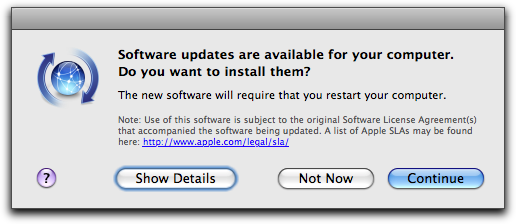
업데이트 맥
Windows 10 업데이트
Win 8를 사용하는 경우
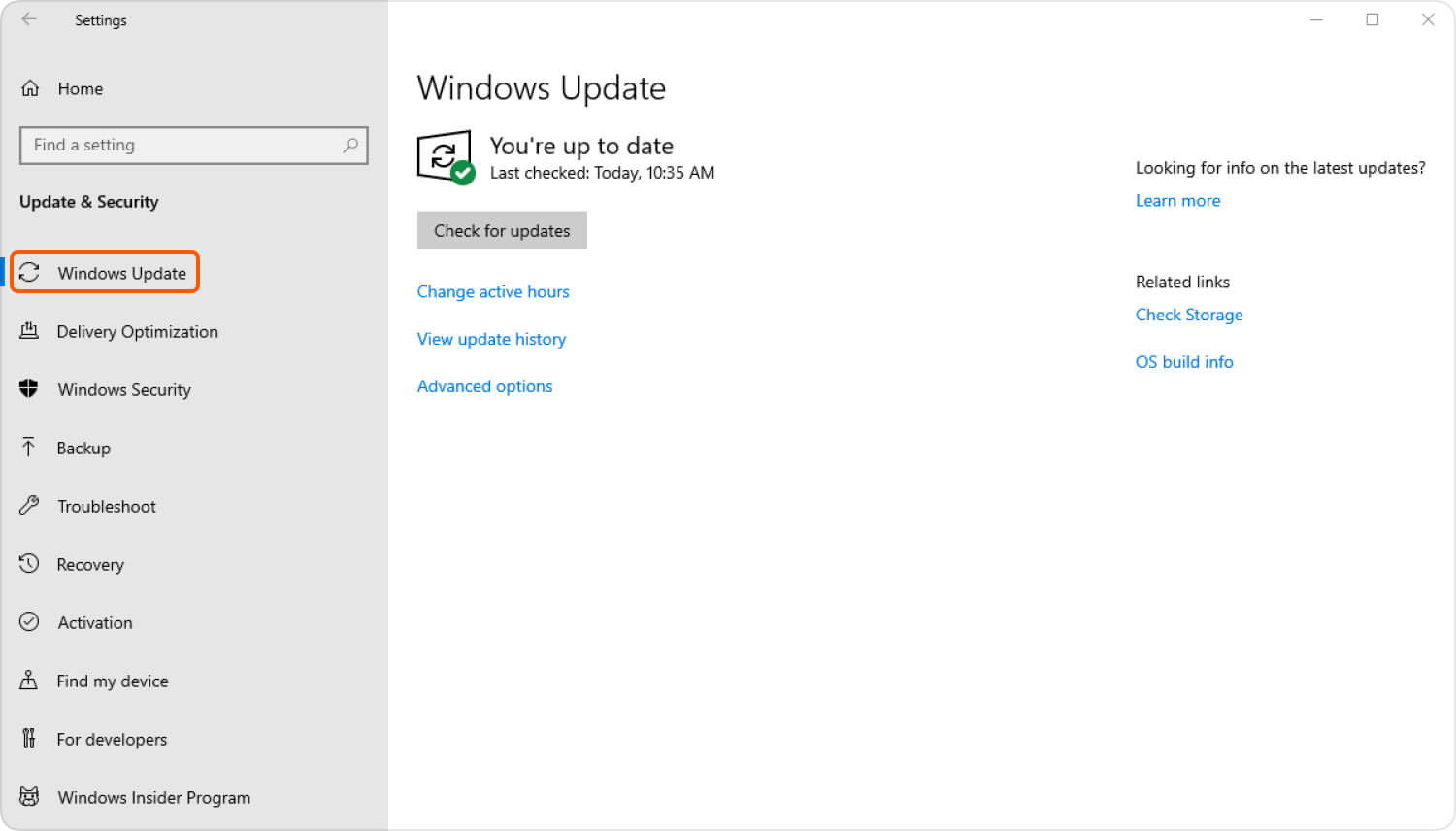
Windows Update를
iTunes 오류 206를 더 많이 수정하려고할수록 휴대폰이 더 위험해질 수 있습니다. 이 문제를 해결하는 동안 데이터 손실이 주요 관심사가 될 수 있습니다. 가능한 손상 및 데이터 손실로부터 데이터와 전화를 안전하게 보호하려면 다음을 사용하십시오. FoneDog Toolkit - iOS 시스템 복구. 이 소프트웨어는 다음과 같은 모든 종류의 시스템 문제를 해결하고 있습니다 iTunes 오류 코드, 멈춤, 충돌, 시작시 반복, 흰색 화면, 검은 화면, 블루 스크린, 복구 모드에서 멈춤, 붙어 애플 로고목록이 계속됩니다.
이 프로그램은 다른 문제를 일으키지 않고 iOS 기기 만 정상으로 되돌립니다. FoneDog 툴킷 - iOS 시스템 복구 이 소프트웨어를 사용하기 위해 전문가가 필요하지 않기 때문에 사용하기 쉽습니다. 간단하고 클릭 연결 기반의 인터페이스 덕분에 스스로 할 수 있습니다. iTunes 오류 206를 수정하는 방법을 보려면 아래를 참조하십시오.
가장 먼저해야 할 일은 다운로드하여 설치하는 것입니다. FoneDog 툴킷 - iOS 시스템 복구. Windows와 Mac에서 모두 사용할 수 있으므로 필요에 맞는 버전을 선택할 수 있습니다. 다운로드 후 프로그램을 설치하고 시작하십시오. 프로그램이 시작되면 iOS 시스템 복구.

FoneDog 툴킷 설치 및 실행-iOS 시스템 복구 --Step1
원래 USB 케이블을 사용하여 iOS 장치를 컴퓨터에 연결하고 프로그램이 연결을 감지 할 때까지 기다리십시오. 딸깍 하는 소리 스타트 수리를 시작합니다.

iOS 장치를 PC에 연결 --Step2
복구 프로세스가 시작되기 전에 시스템에서 시스템을 수정하기 위해 iOS 장치의 올바른 펌웨어 패키지를 다운로드하라는 메시지가 표시됩니다. 기기 뒷면에서 iPhone / iPad의 올바른 제조사 및 모델을 참조하거나 Apple의 공식 웹 사이트를 방문하여 온라인으로 확인할 수 있습니다. 이 정보는 수리 프로세스에 필수적이므로 올바른 제조업체와 모델을 입력해야합니다. 그런 다음 '수리'버튼을 클릭하십시오.

PC에서 펌웨어 패키지 다운로드 --Step3
복구 프로세스에는 시간이 다소 걸릴 수 있지만 화면에 진행률이 표시됩니다. 인터넷 연결이 안정적 일뿐만 아니라 케이블이 안전하고 방해받지 않아야합니다. 수리가 완료되면 휴대 전화가 정상적으로 다시 시작됩니다. 전화가 정상적으로 재부팅되지 않으면 수리 프로세스를 다시 시도하거나 하드웨어 문제를 확인할 수 있습니다.

iTunes 오류 206 복구 및 문제 해결 --Step4
팁 : 고정시 FoneDog Toolkit-iOS 시스템 복구, 기기는 다음을 수행합니다.
iCloud 음악 보관함에서 음악 / 노래를 다운로드하려고하면 iTunes 오류 206가 다시 표시되지 않습니다. 몇 번의 클릭만으로 FoneDog 툴킷- iOS 시스템 복구이제 남은 곳에서 계속할 수 있습니다. iTunes 사용 오류나 시스템 수리 형식을 볼 때마다 모바일 사용 및 경험이 복잡하지 않아야합니다. FoneDog Toolkit - iOS 시스템 복구.
이 프로그램은 보안이나 데이터 손실에 대한 두려움없이 장치를 정상으로 되돌릴 것입니다. 수백만 명의 사용자가 FoneDog 툴킷 - iOS 시스템 복구 효과적이고 사용하기 쉬우 며 안전한 시스템 수리로 인해
코멘트 남김
Comment
Hot Articles
/
흥미있는둔한
/
단순한어려운
감사합니다! 선택은 다음과 같습니다.
우수한
평가: 4.8 / 5 ( 88 등급)